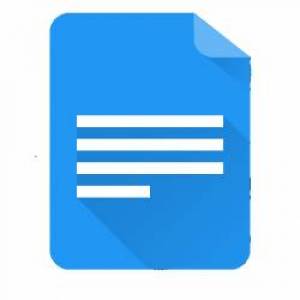
پوشه بندی گوگل داکیومنت
نوشتن در برنامه ورد آفیس همواره یکی از پرمخاطب ترین و جذاب ترین حالاتی می باشد که نویسندگان و یا حتی کاربران عادی نیز با استفاده از این برنامه می توانند به راحت ترین شیوه ممکن ساعت ها بنویسند و مقاله ای جدید از خود که ترکیبی از واژه ها و خلاقیت است را بجای بگذارند و این بی شک می تواند بسیار دل انگیز و خارق العاده باشد.
با این وجود یکی از پرکاربردترین و مهم ترین برنامه ها در این زمینه همان گونه که گفته شد، برنامه ورد آفیس می باشد که بی شک واقعا برنامه ای پرکاربرد است و می توانیم از این برنامه در اسمات فون ها و همچنین سیستم عامل های مختلفی استفاده کرد. در کنار برنامه ورد آفیس، برنامه ای آنلاین نیز وجود دارد که این بار ساخته مایکروسافت نیست و در اصل ساخته تیم بزرگ گوگل می باشد.
گوگل داکیومنت، یکی از برنامه های آنلاینی می باشد که شما می توانید با استفاده از این برنامه در محیطی ابری اقدام به نوشتن مقالات خود کنید که نیازی به حمل لپ تاپ و یا سیستم عامل های دیگر ندارید و تنها با یک کلیک می توانید اقدام به نوشتن در این محیط کنید. از این رو لازم به ذکر است که گوگل داکیومنت، به تنها برنامه ای کاملا مجهز همانند ورد آفیس می باشد که می توانید از آن برای نوشتن استفاده کنید.
اما در ادامه قصد داریم شما را با ترفندی ساده ولی کاربردی آشنا سازیم که می تواند در این راستا به شما کمک بزرگی کند و آن هم پوشه بندی گوگل داکیومنت می باشد. اما چرا پوشه بندی فایل ها در گوگل داکیومنت؟! شاید در طول روز ماها چندین مقاله در چندین زمینه بنویسیم که به مرور زمان دسترسی ما به آنها کمی سخت خواهد شد و به همین دلیل در ادامه با نحوه پوشه بندی فایل ها در گوگل داکیومنت آشنا خواهید شد. همراه ما باشید.
نحوه پوشه بندی گوگل داکیومنت
1- در قدم اول باید وارد گوگل داکیومنت شوید. سپس باید قالب مخصوص خود را انتخاب کنید.
2- بر روی آیکون پوشه خاکستری رنگ کلیک کنید. بعد از کلیک بر روی این آیکون با صفحه زیر روبرو خواهید شد. اینک بر روی گزینه ای که بولد شده است کلیک کنید.
3- در این مرحله گوگل داکیومنت از شما خواستار وارد کردن نام برای پوشه بندی می باشد و شما باید نامی برای پوشه انتخاب کنید. سپس بر روی تیک آبی رنگ که در تصویر زیر بولد شده است کلیک کنید. اینک پوشه جدید برای شما ساخته شده است و می توانید به تفکیک فایل های مختلف را در پوشه مخصوص خود قرار دهید.
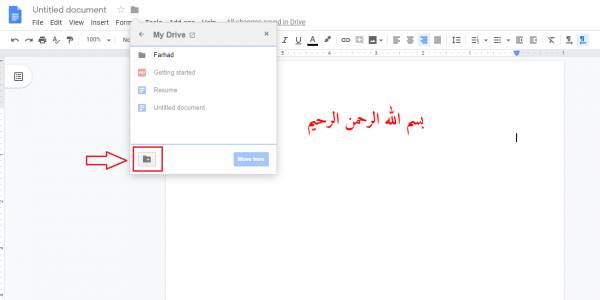
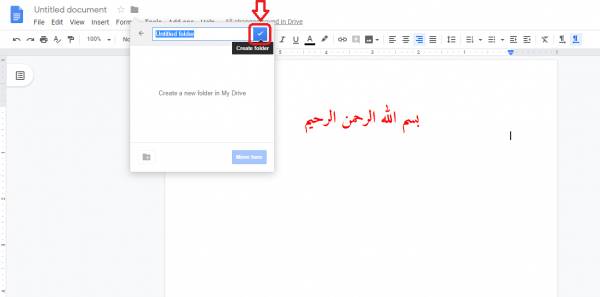
 ترفندی که یه روز به درد هر خانمی میخوره
ترفندی که یه روز به درد هر خانمی میخوره درآوردن انگشتر گیر کرده در انگشت با نخ دندان
درآوردن انگشتر گیر کرده در انگشت با نخ دندان چگونه فایل هایی که حذف نمیشوند را حذف کنیم؟
چگونه فایل هایی که حذف نمیشوند را حذف کنیم؟ آموزش حذف اشیای اضافه از عکس
آموزش حذف اشیای اضافه از عکس ترفندهای نوستالژیک و سرگرم کننده درگوگل
ترفندهای نوستالژیک و سرگرم کننده درگوگل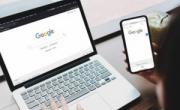 تغییر موتور جستجو در مرورگرهای کروم و موزیلا
تغییر موتور جستجو در مرورگرهای کروم و موزیلا چگونه کدپستی را پیدا کنیم؟
چگونه کدپستی را پیدا کنیم؟ ترفند بلاک کردن یک یا چند سایت برای کودکان
ترفند بلاک کردن یک یا چند سایت برای کودکان